Błąd instalacji #1625 to błąd systemu Windows, który zwykle pojawia się podczas instalacji, jeśli w systemie została włączona polityka bezpieczeństwa. Pełny komunikat o błędzie brzmi jak poniżej:
„Błąd 1625 — Ta instalacja jest zabroniona przez zasady systemowe. Skontaktuj się z administratorem systemu”.
Ten błąd może wystąpić z powodu Zasady grupy systemu Windows lub Kontrola konta użytkownika (UAC) blokuje dostęp administratora do bieżącej instalacji. W tym artykule wymieniliśmy kilka metod rozwiązania błędu instalacji nr 1625. Przed przejściem do rozwiązań problemu sprawdź następujące obejścia.
Obejścia
1. Sprawdź, czy uruchomienie instalatora jako administrator pomaga rozwiązać problem. Kliknij prawym przyciskiem plik wykonywalny i wybierz Uruchom jako administrator.
2. Zobacz, czy wyłączenie wszystkich zapór sieciowych w twoim systemie kasuje błąd.
3. Jeśli podczas ręcznej instalacji sterowników pojawia się błąd, spróbuj użyć automatyczny aktualizator sterowników online, które mogą pomóc w tworzeniu kopii zapasowych istniejących sterowników i automatycznej instalacji prawidłowych sterowników.
Metoda 1 - Wyłącz kontrolę konta użytkownika (UAC)
1. naciskać Okna + R otworzyć Biegać dialog. Rodzaj msconfig otworzyć Konfiguracja systemu okno i naciśnij Wejść.

2. Gdyby ZAK prosi o pozwolenie, kliknij tak kontynuować.
3. Przejdź do Narzędzia patka.
4. Wybierz Zmień ustawienia kontroli konta użytkownika i kliknij Początek przycisk na dole.
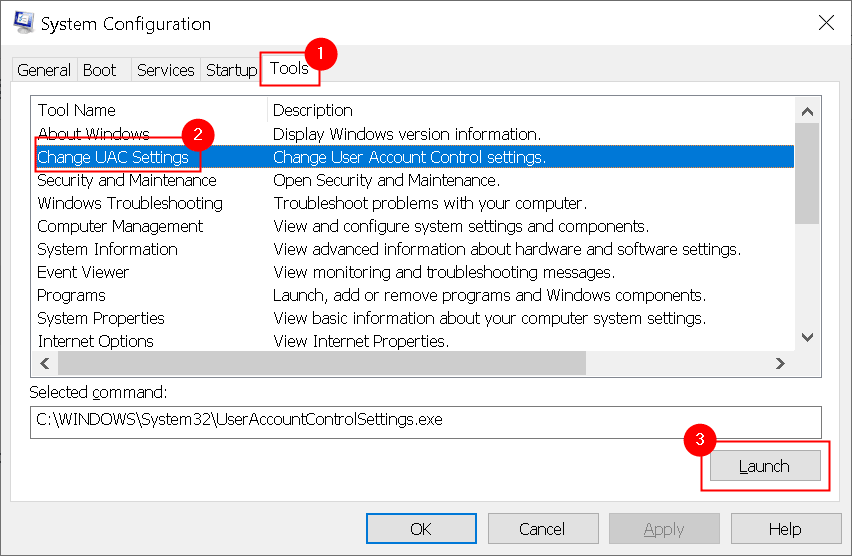
5. Przesuń suwak do Nigdy nie powiadomi i kliknij ok.
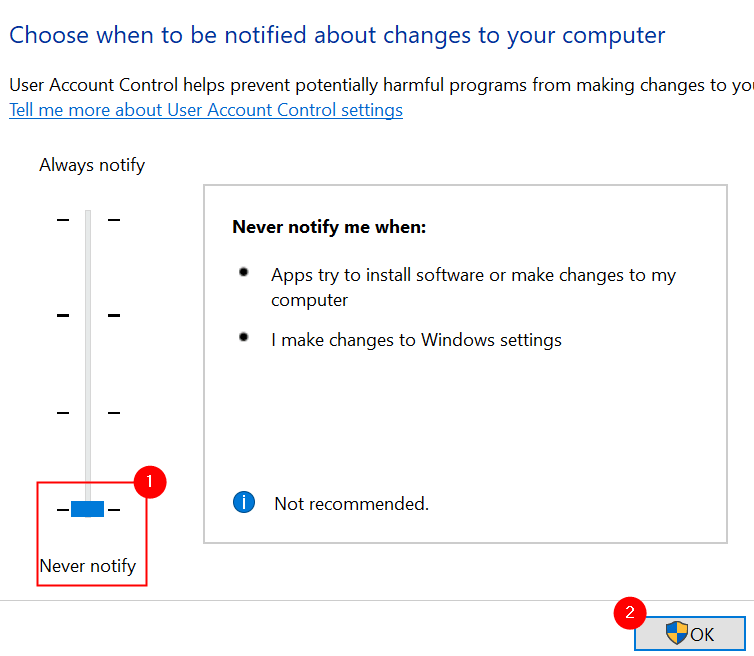
6. Uruchom ponownie system, jeśli zostaniesz o to poproszony. Sprawdź, czy ponowne uruchomienie instalatora naprawia błąd #1625.
Metoda 2 - Edytuj lokalne zasady grupy
1. Rodzaj gpedit.msc w Biegać dialog (klawisz Windows + R) i uderz w Wejść klucz.

2. w Edytor lokalnych zasad grupy, Wybierz konfiguracja komputera i wtedy Szablony administracyjne pod tym.
3. Kliknij dwukrotnie Komponenty Windows i wyszukaj instalator Windows w tym.
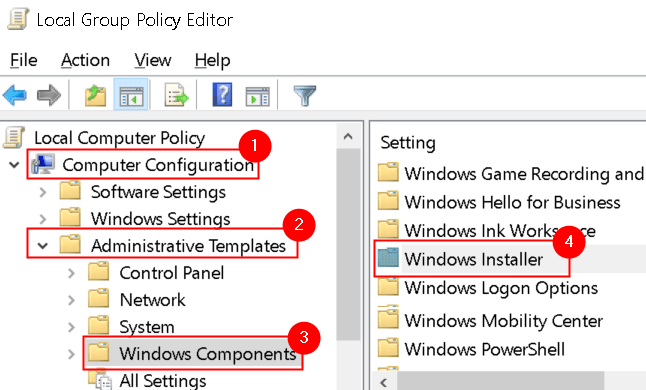
4. Iść do Wyłącz Instalator Windows wpis i kliknij go dwukrotnie, aby zmienić jego aktualny stan.
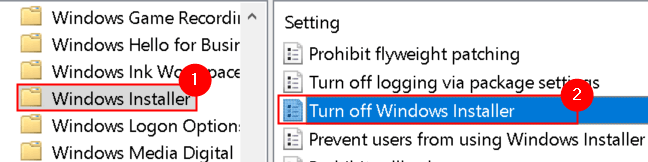
5. Wybierz Nie skonfigurowane i kliknij ok. Jeśli jest włączony, oznacza to, że instalacja jest ograniczona, co powoduje błąd nr 1625.
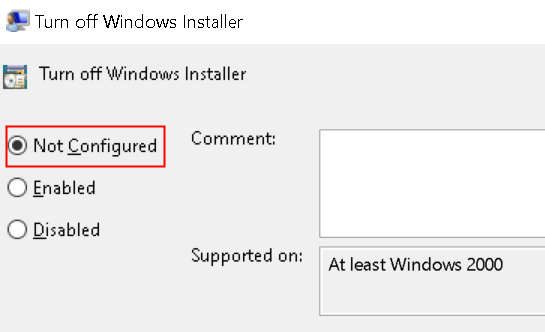
6. Kliknij dwukrotnie Zabroń osobom niebędącym administratorami stosowania aktualizacji podpisanych przez dostawcę wpis w Instalatorze Windows.
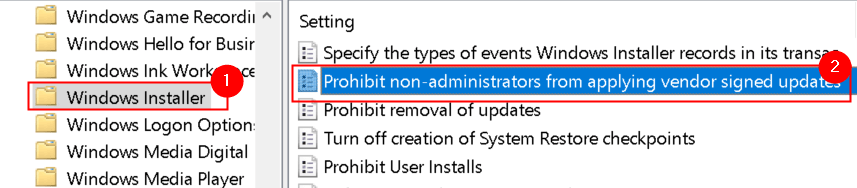
7. Wybierz Wyłączone opcję i kliknij Zastosować i wtedy ok.
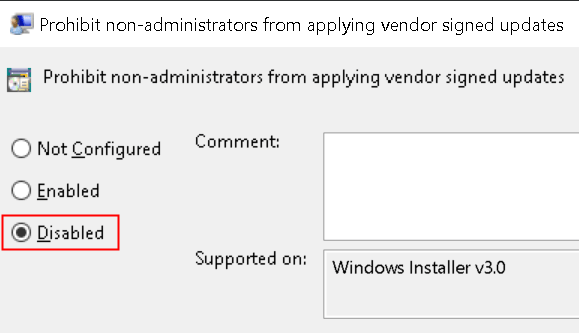
8. Teraz spróbuj ponownie zainstalować aplikację, która zgłaszała błąd i sprawdź, czy błąd został naprawiony.
Metoda 3 – Sprawdź ustawienia lokalnych zasad bezpieczeństwa
1. otwarty Uruchom (Windows + R) i typ secpol.msc otworzyć Edytor lokalnych zasad bezpieczeństwa.
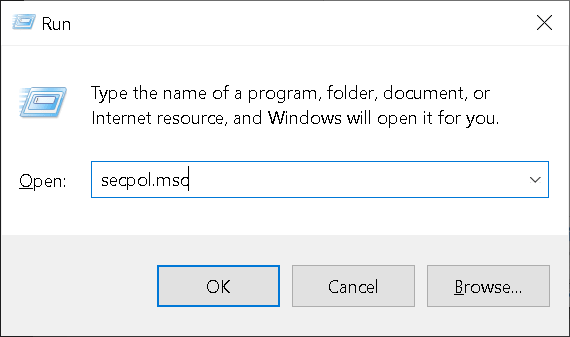
2. Alternatywnie można go otworzyć z Panel sterowania –> Narzędzia administracyjne –> Lokalna polityka bezpieczeństwa.
3. W lewym okienku wybierz Zasady ograniczeń oprogramowania pod Ustawienia bezpieczeństwa. Zobaczysz Brak zdefiniowanych zasad ograniczeń oprogramowania po prawej stronie.
4. Kliknij prawym przyciskiem myszy Zasady ograniczeń oprogramowania i wybierz Nowe zasady ograniczeń oprogramowania.
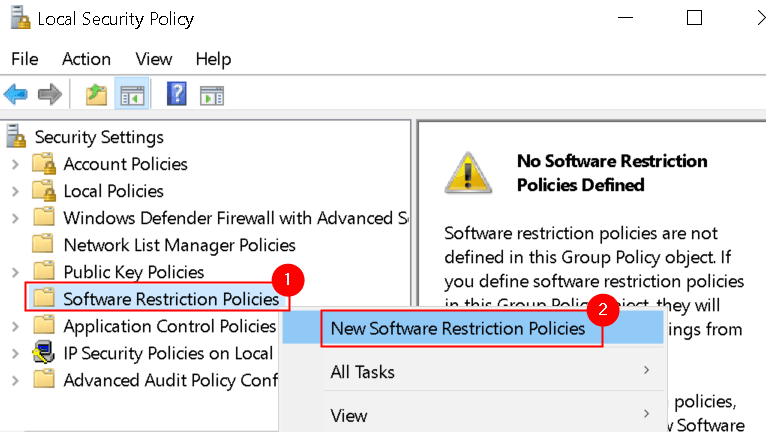
5. otwarty Właściwości egzekwowania klikając dwukrotnie na Egzekwowanie wpis w prawym okienku.
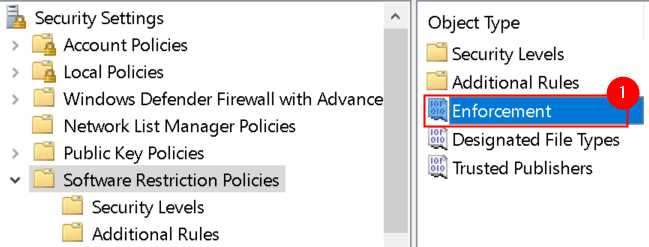
6. Pod Zastosuj zasady ograniczeń oprogramowania dla następujących użytkowników wybierz opcję Wszyscy użytkownicy z wyjątkiem lokalnych administratorów.
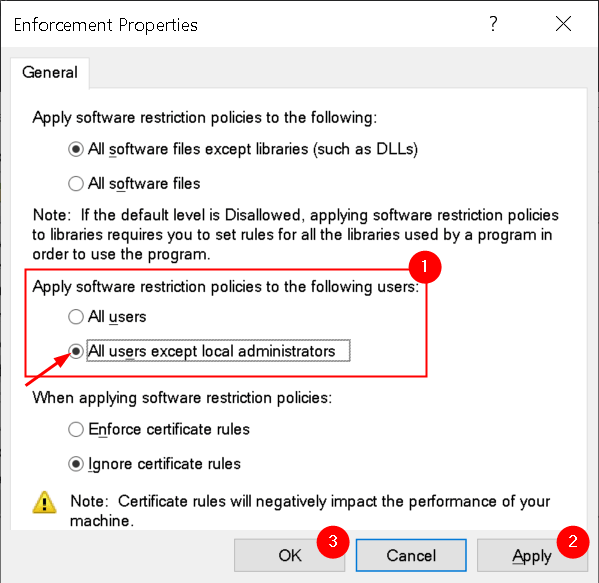
7. Kliknij Zastosować aby zapisać zmiany, a następnie ok. Spróbuj uruchomić instalator i sprawdź, czy błąd został usunięty.
Metoda 4 – Włącz usługę Instalatora Windows
1. otwarty Usługi wpisując services.msc w Biegać dialog (Okna + R).

2. Nawigować do instalator Windows Usługa w oknach Usługi.
3. Kliknij prawym przyciskiem myszy i wybierz Początek aby uruchomić usługę.
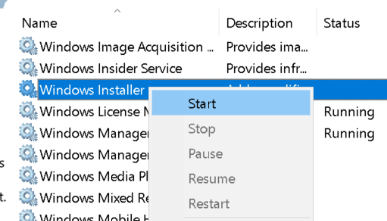
4. Zamknij Usługi i uruchom instalator wyzwalający błąd nr 1625 i sprawdź, czy został on teraz rozwiązany.
Metoda 5 – Zmień rejestr systemu Windows
1. Rodzaj regedit w Biegać dialog (Okna + R) otworzyć Edytor rejestru.

2. Kliknij tak jeśli pojawi się monit ZAK.
3. Przejdź do następującej lokalizacji lub skopiuj i wklej tę lokalizację na pasku nawigacyjnym edytora.
HKLM\Oprogramowanie\Zasady\Microsoft\Windows\Instalator
4. Jeśli nie możesz znaleźć Wyłącz MSI wpis po prawej stronie, utwórz dla niego nowy wpis.
5. Kliknij prawym przyciskiem myszy puste miejsce w prawym okienku i wybierz Nowość -> Wartość DWORD (32-bitowa).
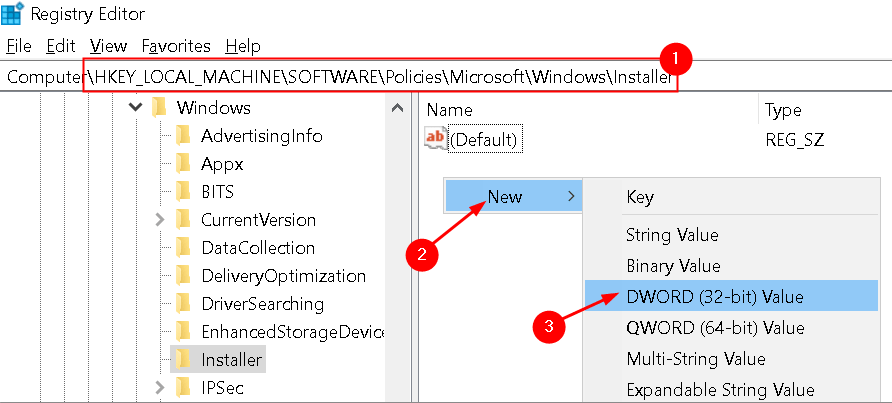
6. Nazwa nowy wpis jako Wyłącz MSI.
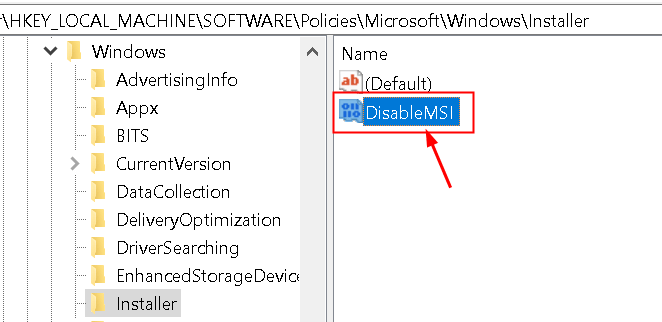
7. Kliknij dwukrotnie ten wpis i ustaw jego wartość na O w Dane wartości pole.
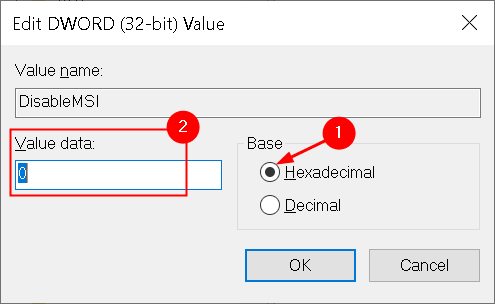
8. Kliknij ok.
9. Przejdź do tej lokalizacji w Rejestrze: HKEY_CLASSES_ROOT\Instalator\Produkty\
10. Wyszukaj w nim swój produkt i kasować wszelkie wpisy tam obecne.
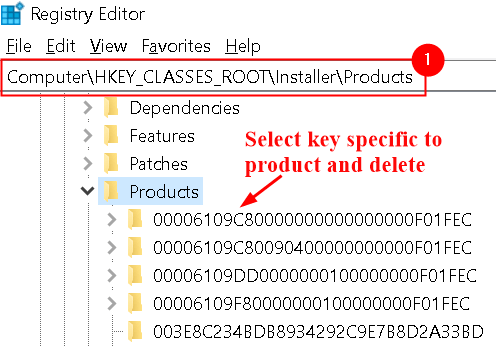
11. Zamknij edytor i sprawdź, czy ta metoda pomogła Ci usunąć błąd instalacji.
Dziękuje za przeczytanie.
Musisz teraz móc uruchomić instalator bez żadnego błędu. Skomentuj i daj nam znać, która poprawka zadziałała dla Ciebie.
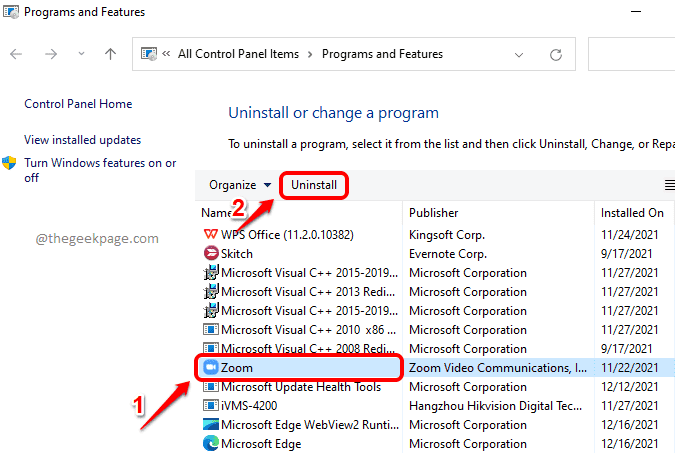
![Jak naprawić kod błędu 0x8007007f w systemie Windows 11 [rozwiązany]](/f/814b113cb08c574159143ce90225cd76.png?width=300&height=460)
